Flere metoder til at forbinde tabletten med tv'et
Tabletter i dag kan ikke kun bruges som en bekvem gadget til surfing på internettet, men også for at give brugerne mange andre funktioner, såsom: at se HD-video, arbejde i forskellige programmer, ved hjælp af gadgeten som en spillekonsol og andre. Også en tablet, som en bærbar computer, kan du oprette forbindelse til et tv, hvilket bringer det til et nyt niveau.
indhold
Kablet forbindelse
Kabelforbindelse er den mest forenklede og almindelige metode til at forbinde en gadget med et tv-apparat. Begge enheder kan tilsluttes via:
- HDMI;
- USB;
- RCA.
HDMI-tilslutning
HDMI-interface kan kaldes en af de højeste kvalitetskabelforbindelser af enheden til fjernsynsmodtageren. Men før du tilslutter tavlen til tv'et via hdmi, skal du være sikker på, at dette stik er til stede på din gadget. Hvis du ikke ved, hvordan det ser ud, kan du se instruktioner Til enheden, hvor navnene på alle udgange er angivet.

Også denne stik skal være til stede på modtageren.
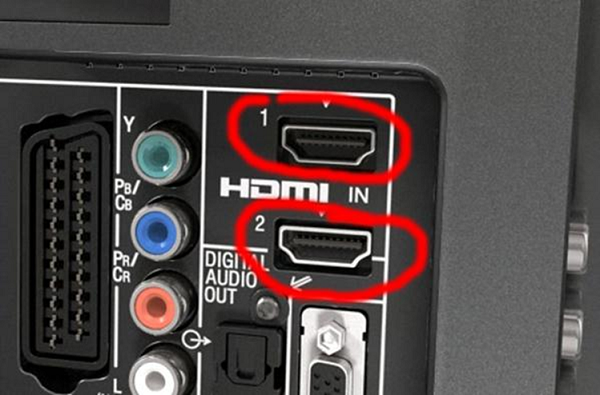
Sådan tilslutter du tavlen til tv'et ved hjælp af HDMI-kabel.

Hvis forbindelsesprocessen er gennemført korrekt, starter den automatiske fejlfinding af video- og lydsignaloverførslen. I det tilfælde, hvor indstillingen i den automatiske tilstand ikke starter, skal du indtaste parametrene for tv-modtageren og den mobile gadget og gøre følgende:
- Indstil i tv-modtagerindstillingerne, at HDMI-stikket skal bruges som input;
- Åbn tabletindstillingerne, og angiv, at HDMI-jacken fungerer som en signaludgang.
Nogle enheder kan have mini-HDMI-udgange og endda mikro. I sådanne tilfælde er der en speciel adapter eller kabel med forskellige stik i enderne.

Med en sådan tv-forbindelse fungerer skærmbilledet som en skærm med følgende fordele:
- billedet med lyd overføres via kun et kabel;
- på grund af overførsel digitalt signal, giver billeder af høj kvalitet;
- De fleste moderne enheder er udstyret med HDMI-interface;
- når tilsluttet via HDMI-funktion er tilgængelig "display spejling"- Nøjagtig visning af alt, der sker på tabletskærmen;
- hurtig og nem opsætning.
På denne universelle måde er Lenovo, Samsung og mange andre enheder fra forskellige producenter forbundet.
USB-tilslutning
Kan jeg forbinde min tablet til et tv via USB? Svaret er simpelt: Brug af standardstikket virker ikke. Forbindelsen kræver, at USB-interface understøtter MHL-protokollen.
MHL-standarden er en kombination af grænseflader i et USB- og HDMI-stik, hvorigennem høj opløsning video og lydsignaler kan overføres og samtidig oplader en gadget. For eksempel gennem YUSB porten kan du levere video i FullHD kvalitet.
Hvis din gadget understøtter MHL-protokollen, skal du tilslutte den til tv'et, en speciel adapterkabel. I tabletets indstillinger skal du aktivere overførslen via MHL.

Denne grænseflade tillader f.eks., Når du kommunikerer via Skype på en enhed, for at vise et tv-modtagerbillede af samtalepartneren (selv om moderne tv-modeller også er udstyret med Skype program). Derudover kan du køre online videovisning på den og se den på den store skærm.
Hvis der ikke er nogen støtte til denne protokol i tabletten eller telefonen, vil modtageren opfatte gadgeten som normalt USB-drev (flashdrev). I dette tilfælde kan tv'et afspille video- eller lydfiler og billeder optaget på enheden.
RCA-forbindelse
Med denne metode er det muligt at forbinde din enhed til telly gamle modelsom ikke har andre indgange ud over RCA, der almindeligvis hedder "tulipan". Ved at forbinde gadgeten til det gamle tv-apparat kan det bruges som afspiller til video- og lydfiler og tv-skærmen som skærm.
Men her er der nogle finesser: TV'et via RCA kan kun modtage et analogt signal, og via HDMI kommer der en digital strøm. For at ordne disse enheder korrekt skal du bruge det adapter konverter digitalt signal til analog.

Derefter skal du tage HDMI-kablet, slutte den ene ende til tabletten og den anden til konverteren på det rette sted. Derefter tages RCA-videokablet, som er forbundet til konverteren med den ene side (med tre stik) og den anden til tv'et.


Trådløs forbindelse
Kabelforbindelsen erstattes af nye datatransmissionsteknologier, nemlig de trådløse, der gør det muligt at forenkle konfigurationsprocessen. Nogle producenter af tv-modtagere til at forenkle parringsenhederne er tilgængelige særlige applikationer.
Der er nogle måder til trådløs interaktion mellem tv-modtageren og tabletten:
- Wi-Fi Direct;
- Wi-Fi Miracast;
- AirPlay;
- AllShare ansøgning.
Wi-Fi Direct
Denne teknologi er den mest populære måde at forbinde tabletten via wifi til tv'et. Forudsat at sidstnævnte har denne funktion implementeret som ved SmartTV.
For at konfigurere forbindelsen skal du gøre følgende.
- For det første skal du aktivere Direct-tilstand i afsnittet "Trådløse netværk" i gadgeten ved at tjekke "Wi-Fi Direct".
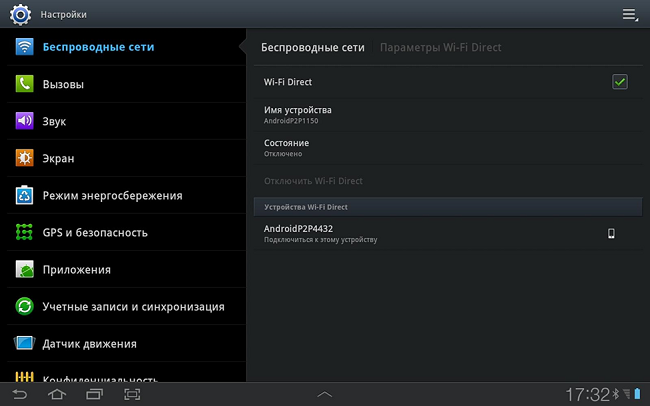
- Det samme emne er valgt i TV-indstillingerne i afsnittet "Netværk". Stien til "Wi-Fi Direct" kan variere for hver tv-modtager model. Dette eksempel handler om at oprette en trådløs forbindelse på en LG-modtager.
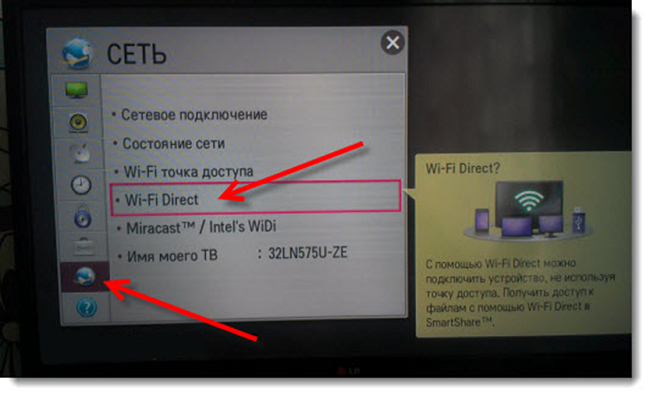
- Når du har valgt "Wi-Fi Direct", vises der et vindue, hvor du skal trykke på "On" -knappen (nummer 1 i figuren herunder), hvorefter gadgeten synkroniseres med tv'et via trådløst netværk.
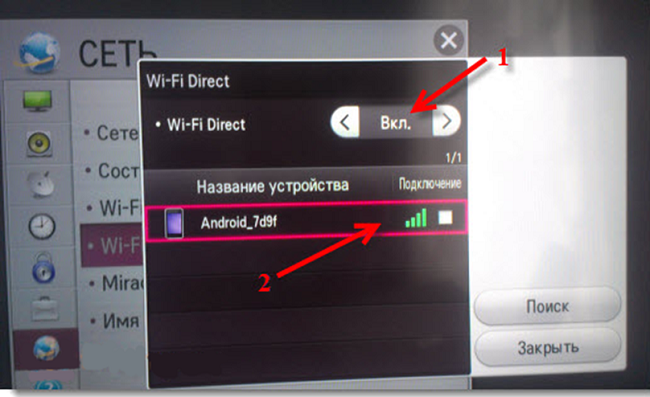
- Efter en vellykket synkronisering vises navnet på den tilsluttede enhed i nedenstående linje (2).
- For at styre fjernsynet fra enheden skal du bruge programmet LG TV Remote. For forskellige modeller af tv-apparater i google play skal du downloade din software.
Wi-Fi Miracast
Denne teknologi kan kaldes revolutionerende, fordi den giver dig mulighed for at vise et billede fra en tablet til et tv via en trådløs forbindelse. Denne funktion er ikke tilgængelig for alle gadgets, men i den nærmeste fremtid vil det være iboende for de fleste enheder.
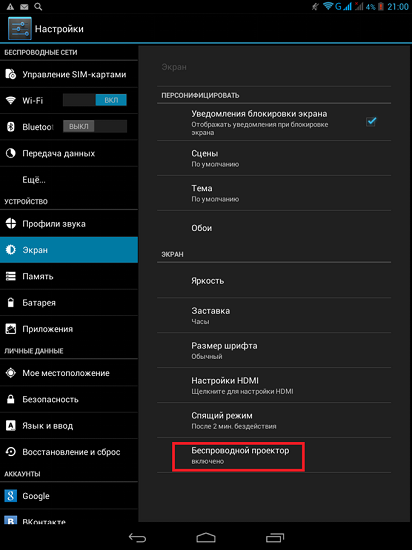
Du kan kontrollere, om Miracast-teknologien er tilgængelig på din telefon eller tablet ved at indtaste enhedens indstillinger og vælge "Skærm" sektionen. Nedenfor ses linjen "Trådløs projektor" (i andre modeller af enheder kan der være et andet navn).
Da denne teknologi kun introduceres i masserne, kan der være fejl på grund af uoverensstemmelser mellem softwareversioner og modeller.
AirPlay
Apple gadget beslutningstagere kommer ikke til at ligge bag deres konkurrenter og har udviklet den oprindelige AirPlay standard.
AirPlay-teknologi, som giver dig mulighed for at forbinde din tablet til et tv, kan kun bruges sammen med Apple-produkter.
Så med sin hjælp kan du Tilslut til ipad tv eller iphone. Med sidstnævnte kan man nemt vis video til visning på den store skærm.
Denne standard blev oprindeligt brugt til dataoverførsel. Men med tiden blev det muligt at overføre højkvalitets videosignal til tv-modtageren.
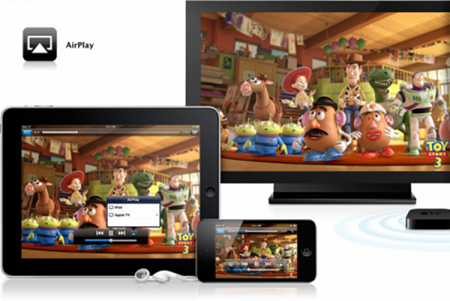
Indstilling sker i auto-tilstand takket være speciel software, efter tilslutning af enheder til et lokalt netværk. Denne teknologi kan bruges til at se film og fotos samt til præsentationer.
Dette program, der er karakteriseret ved dets multifunktionalitet, har udviklet sig Samsung selskab. Præsenteret software giver ejere af enheder tilsluttet en lokal computer til at udveksle data. Af en eller anden ukendt årsag har denne software ikke fået meget popularitet, men da det eksisterer, er det godt at vide, hvordan man forbinder en Samsung-tablet til et tv.

Samsung-enheder er forbundet med en simpel metode.
- Før du viser billedet, lanceres denne software samtidigt på to enheder (med Wi-Fi på).
- Fra tabletten skal du oprette forbindelse til tv'et. Automatisk konfiguration vil forekomme, og kommunikation mellem enheder vil blive etableret.
Hvis tv-modtageren ikke har denne funktion, kan du købe den på internettet. speciel adapter, så du kan parre Samsung-enheder trådløst via AllShare-softwaren.

/rating_off.png)












